上篇文章中,宏旺半导体有讲到,网络机顶盒里的存储芯片使用的是什么,可查阅往期文章【宏旺半导体解析机顶盒内部存储选择 eMMC和NAND有什么区别】,里面有详细说明。发布这篇文章后,有粉丝像宏旺半导体反映,机顶盒不能正常使用,如何刷机,今天宏旺半导体就来出一篇图文教程,看下该如何刷机。
提醒:刷机有风险,请谨慎操作,一切刷机导致的问题,宏旺半导体不承担任何责任!
刷机准备:
1:Windows系统电脑一台;
2:一条双公头的USB数据线(用于连接播放器USB接口和电脑的USB接口);
3:PhoenixSuit 固件刷机工具(请确保版本保持在最新);
4:IMG固件镜像包;
5:一根牙签,或者粗细的东西。
网络机顶盒,最麻烦的就是遇到因为固件问题而不能正常使用,大部分网络机顶盒开机后马上长按返回键可以恢复出厂设置。一些品牌网络机顶盒官方有专门的方法升级,在此不单独讲,本文主要讲除大品牌以外的网络机顶盒如何升级、刷机,准备好上述材料我们开始来刷机。
第一步:电脑上下载刷盒子软件PhoenixSuit,找度娘搜,直接下载就行。

phoenixsuit刷机软件
第二步:找度娘或是盒子论坛找固件,下载下来文件是.img为尾缀的,只要不是太杂的小牌子,最新固件都很容易找到。
第三步:买条双头都是USB的数据线!注意必须是数据线,不要拿两三块钱的充电线来用,特别提醒,笔记本散热器连接电脑的是充电线,无法进行数据连接。

双USB头线长这样
第四步:打开刷机顶盒软件,打开浏览找到下载的固件(**.img),拿来网络机顶盒,看底部有一个小孔,能看到里面有一个小按钮一样的开关,拿牙签沿着孔进去将按钮按下不要动。

复按孔
第五步:将双USB数据线连接到电脑USB口,另一头USB插到靠近网线口的USB口,必须是靠近网线口的那个哦。

靠近网线口的USB
第六步:如果刷机包对,PhoenixSuit软件会自动提示要进行刷机,是否确定,点是,然后进度条完成到100%需要三五分钟,整个过程基本完成!(注意:刷机时不需要连接电源)
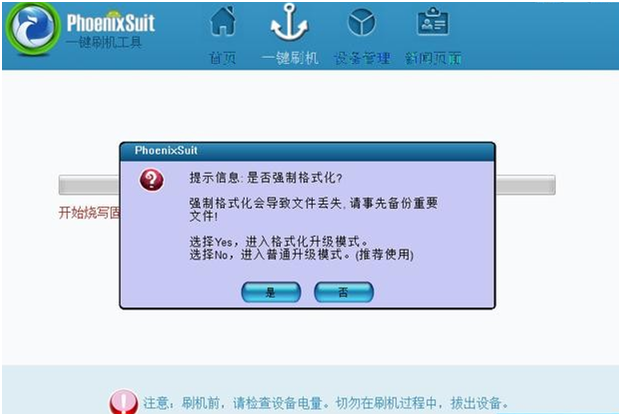
看完这篇文章是不是会觉得网络机顶盒刷机并没有想象中的困难,拿一个需要刷机的机顶盒来就可以开始刷机了,但有几个小细节,宏旺半导体也需要在这里再详细提及一下:
1. 双USB数据线一定要选好的,否则即使所有的都对插上电脑仍然没有反应,或是出现无法识别的USB设备。
2. 刷机的电脑保持正常网络连接,因为可能会自动下载识别USB设备驱动。
3. 刷机包一定要与盒子对应,否则插上数据线可能没有反应,或是刷入盒子后坏掉。
4. 盒子能正常使用的情况下尽量不要升级,升级有风险。
5. 刷机过程中断操作刷入一半,盒子百分百只能当砖头使了。
希望这篇文章能对有需要升级网络机顶盒的朋友有帮助,欢迎关注宏旺半导体哦!

 我要赚赏金
我要赚赏金

